Senden von gescannten Daten
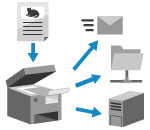
Scannen Sie das Original und senden Sie die gescannten Daten an die folgenden Empfänger:
E-Mail
Freigegebener Ordner auf einem Computer
Dateiserver (FTP-Server, Windows-Server, usw.)
Sie können mehrere Empfängertypen gleichzeitig definieren.
Wenn Sie beispielsweise gescannte Daten gleichzeitig an eine E-Mail-Adresse und einen gemeinsamen Ordner senden, können Sie per E-Mail gesendete Daten sichern, indem Sie diese gleichzeitig an einen gemeinsamen Ordner senden.
Wenn Sie beispielsweise gescannte Daten gleichzeitig an eine E-Mail-Adresse und einen gemeinsamen Ordner senden, können Sie per E-Mail gesendete Daten sichern, indem Sie diese gleichzeitig an einen gemeinsamen Ordner senden.
Um Originale zu scannen und zu senden, können Sie entweder mit der Funktion Easy Scan and Send/Einfacher Scan senden oder die detaillierten Einstellungen beim Senden konfigurieren.
Mit Easy Scan and Send/Einfacher Scan können Sie grundlegende Funktionen wie die definierten Empfänger und Farbeinstellungen durch einfache Tastenbedienung konfigurieren.
HINWEIS
Wenn Sie beim Senden die detaillierten Einstellungen konfigurieren, können Sie auch an die folgenden Empfänger senden:
Mailbox oder Erweiterter Platz
Faxempfänger [Faxfunktion anzeigen]
Senden mit Easy Scan and Send/Einfacher Scan
Erforderliche Vorbereitungen
Treffen Sie die Vorbereitungen entsprechend dem Empfänger der gescannten Daten. Vorbereiten des Sendens und Speicherns von gescannten Daten
1
Legen Sie das Original ein. Platzieren von Originalen
Wenn der Bildschirm zur Auswahl der Dicke des Originals angezeigt wird, wählen Sie die Dicke des eingelegten Originals aus.
2
Auf dem Bedienfeld im Bildschirm [Startseite] drücken Sie [Easy Scan and Send]/[Einfacher Scan]. Bildschirm [Startseite]
Der Bildschirm Easy Scan and Send (Europa und Amerika)/Einfacher Scan (Asien/Ozeanien) wird angezeigt.
3
Definieren Sie den Empfänger.
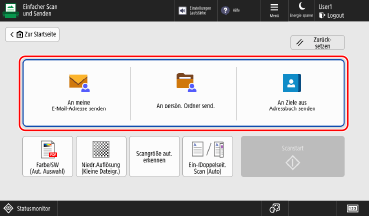
Um die E-Mail-Adresse des Login-Anwenders als Empfänger zu definieren, drücken Sie [An meine E-Mail-Adresse senden].
Um einen Ordner für einen Login-Anwender (Persönlicher Ordner) als Empfänger zu definieren, drücken Sie [An persön. Ordner send.].
* [An persön. Ordner send.] wird nur angezeigt, wenn [Definitionsmethode Persönlicher Ordner] auf [Ausgangsordner] oder [Login Server verwenden] gesetzt ist. [Definitionsmethode Persönlicher Ordner]
* Wenn [An persön. Ordner send.] nicht angezeigt wird, verwenden Sie [Scannen und Senden], um den Persönlichen Ordner als Empfänger beim Senden zu definieren. Konfigurieren der Detaileinstellungen beim Senden
Um einen Empfänger aus dem Adressbuch zu definieren, drücken Sie [An Ziele aus Adressbuch senden].
Wenn Sie mehrere Empfänger definieren

Drücken Sie [Hinzufügen] im Anzeigebereich des Empfängers, und wählen Sie die hinzuzufügende Adresse aus.
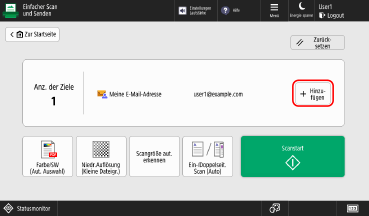
Es können bis zu 10 Empfänger auf einmal definiert werden.
Wenn Sie den definierten Empfänger löschen

1
Drücken Sie auf den Anzeigebereich des Empfängers.
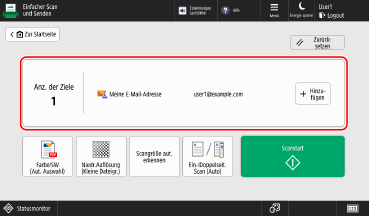
2
Wählen Sie die zu löschende Adresse aus, und drücken Sie [Löschen].
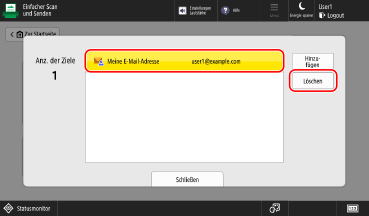
3
Drücken Sie auf [Schließen].
4
Konfigurieren Sie die Scaneinstellungen.
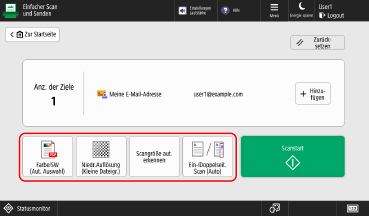
Um Änderungen an den Einstellungen abzubrechen und zu den Standardeinstellungen zurückzukehren, drücken Sie [Zurück setzen].
Auswählen der Farbe beim Scannen

Drücken Sie die Taste für die Farbeinstellung, und wählen Sie eine Farbe aus.
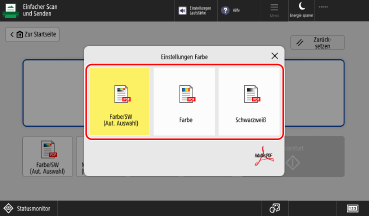
[Farbe/SW (Aut. Auswahl)]
Erkennt die Farbe des Originals automatisch. Farbige Originale werden in Farbe gescannt, schwarzweiße Originale werden in Graustufen gescannt.
* Farbige Originale können je nach Beschaffenheit und das Format des Originals als schwarzweiß erkannt werden, wenn beispielsweise nur die Ränder des Originals in Farbe sind. Wählen Sie in diesem Fall [Farbe].
[Farbe]
Scannt in Farbe, unabhängig von der Farbe des Originals.
* Wenn Sie die Einstellung [Farbe] wählen, gelten schwarzweiße Originale auch als Farbscans.
[Schwarzweiß]
Scannt in Grautönen von Weiß bis Schwarz, unabhängig von der Farbe des Originals.
Einstellung der Auflösung

Drücken Sie die Taste zur Einstellung der Auflösung und wählen Sie die Auflösung aus.
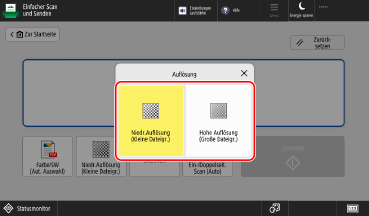
Erhöhen Sie die Auflösung, wenn Sie die Originale feiner scannen möchten, und verringern Sie die Auflösung für eine kleinere Dateigröße.
Einstellung der Scangröße

Drücken Sie die Schaltfläche für die Scanformateinstellung, und wählen Sie das Scanformat aus.
* Das Originalformat kann nicht angegeben werden.
* Das Originalformat kann nicht angegeben werden.
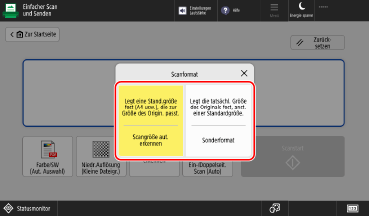
[Scangröße aut. erkennen]
Wählen Sie diese Option, wenn das Gerät das Format des Originals automatisch erkennen soll.
[Sonderformat]
Wählen Sie diese Option, wenn Sie ein Original im anwenderdefinierten Format scannen.
* Wenn [Sonderformat] ausgewählt ist, kann das Original nur in die Zufuhr eingelegt werden.
* Wenn [Sonderformat] ausgewählt ist, kann das Original nur in die Zufuhr eingelegt werden.
Scannen beider Seiten eines Originals

Drücken Sie die Taste für die Einstellung des doppelseitigen Scannens, und wählen Sie einseitig oder doppelseitig.
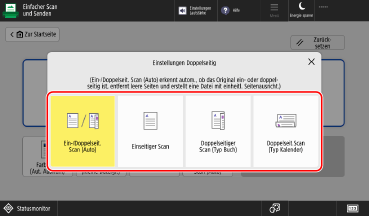
[Ein-/Doppelseit. Scan (Auto)]
Scannt Originale wie folgt:
Das Gerät erkennt automatisch, ob das Original ein- oder doppelseitig ist.
Das Gerät löscht (überspringt) automatisch die als leer erkannten Seiten.
Das Gerät führt beim Scannen der Vorlage eine OCR-Verarbeitung durch, und es wird eine durchsuchbare PDF-Datei erstellt.
Die Maschine erkennt die Ausrichtung des Textes im Original und erstellt eine Datei mit der gleichen Ausrichtung.
[Einseitiger Scan]
Scannt doppelseitige Originale jeweils einseitig.
[Doppelseitiger Scan (Typ Buch)]
Wählen Sie diese Option, wenn die obere und untere Ausrichtung der Vorder- und Rückseite des Originals identisch sind.
[Doppelseit.Scan (Typ Kalender)]
Wählen Sie diese Option, wenn die obere und untere Ausrichtung der Vorder- und Rückseite des Originals entgegengesetzt ausgerichtet sind.
Wenn Sie einen Dateinamen erstellen, indem Sie die Zeichen am Anfang des Originals extrahieren

Setzen Sie auf dem Bildschirm [Easy Scan and Send] die Option [Menü]  [Dateiname über OCR-Ergebnis (durchsuchbar) festlegen] auf [Ein].
[Dateiname über OCR-Ergebnis (durchsuchbar) festlegen] auf [Ein].
 [Dateiname über OCR-Ergebnis (durchsuchbar) festlegen] auf [Ein].
[Dateiname über OCR-Ergebnis (durchsuchbar) festlegen] auf [Ein].Diese Einstellung ist nur verfügbar, wenn [Ein-/Doppelseit. Scan (Auto)] in den doppelseitigen Scaneinstellungen konfiguriert ist.
Sie können die Zeichen ändern, die als Dateiname extrahiert werden. [Einstellungen OCR (Durchsuchbarer Text)]
Wenn [Dateiname über OCR-Ergebnis (durchsuchbar) festlegen] aktiviert ist, wird der Dateiname nicht auf Folgendes angewendet:
Der Sendestatus wird in der Statusanzeige am unteren Rand des Bildschirms angezeigt Bildschirm [Startseite]
SE Bericht Drucken eines SE-Berichts
SE-Protokoll beim Auftreten eines Sendefehlers Überprüfen des Sende- und Speicherstatus sowie des Protokolls von gescannten Daten
5
Klicken Sie auf [ Scanstart].
Scanstart].
 Scanstart].
Scanstart].Das Einscannen des Originals beginnt.
Um den Scanvorgang abzubrechen, drücken Sie [Abbrechen]  [Ja]. Abbrechen des Scanvorgangs
[Ja]. Abbrechen des Scanvorgangs
 [Ja]. Abbrechen des Scanvorgangs
[Ja]. Abbrechen des ScanvorgangsWenn der Scanvorgang des Originals abgeschlossen ist, werden die gescannten Daten gesendet. Verwenden Sie [ Statusmonitor], um den Sendestatus und das Protokoll anzuzeigen. Überprüfen des Sende- und Speicherstatus sowie des Protokolls von gescannten Daten
Statusmonitor], um den Sendestatus und das Protokoll anzuzeigen. Überprüfen des Sende- und Speicherstatus sowie des Protokolls von gescannten Daten
 Statusmonitor], um den Sendestatus und das Protokoll anzuzeigen. Überprüfen des Sende- und Speicherstatus sowie des Protokolls von gescannten Daten
Statusmonitor], um den Sendestatus und das Protokoll anzuzeigen. Überprüfen des Sende- und Speicherstatus sowie des Protokolls von gescannten DatenWenn [Nächstes Original scannen] angezeigt wird

Wenn ein Original auf dem Vorlagenglas liegt und gescannt wird, wird der Bildschirm zum Scannen weiterer Originale angezeigt.
1
Um mit dem Scannen von Originalen fortzufahren, legen Sie das nächste Original ein und drücken Sie [Nächstes Original scannen].
Das nächste Original wird gescannt, und es wird derselbe Bildschirm angezeigt.
Wiederholen Sie diesen Vorgang, bis alle Originale gescannt sind.
Wiederholen Sie diesen Vorgang, bis alle Originale gescannt sind.
2
Drücken Sie auf [Senden starten].
Die gescannten Daten werden gesendet.
Wenn der Bildschirm zur Eingabe von Anwendername und Passwort und der Bestätigungsbildschirm angezeigt werden
Geben Sie den Anwendernamen und das Passwort ein und bestätigen Sie diese, während Sie den Anweisungen auf dem Bildschirm folgen.
Wenn [Zu Statusmonitor] angezeigt wird

Um den Sendestatus und das Protokoll zu prüfen, drücken Sie [Zu Statusmonitor]. Überprüfen des Sende- und Speicherstatus sowie des Protokolls von gescannten Daten
Drücken Sie [Schließen], um zum Bildschirm Easy Scan and Send/Einfacher Scan zurückzukehren.
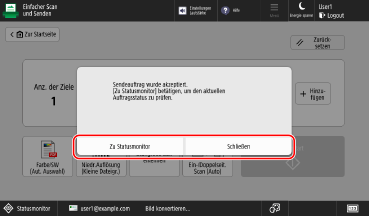
HINWEIS
Wenn mehrere Originale während des Scannens eingezogen werden und der Vorgang abgebrochen wird (Erkennung von Multiblatt-Einzug)
Auf dem Bildschirm wird eine Nachricht angezeigt. Entfernen Sie das gestaute Original und befolgen Sie dabei die Anweisungen in der Nachricht. Papier- und Heftklammernstaus
Wenn das gestaute Original entfernt wurde, wird der Bildschirm zur Wiederaufnahme des Betriebs angezeigt.
Wenn die Zufuhr mehrerer Blätter falsch erkannt wurde, drücken Sie [Zufuhr mehrerer Blätter nicht erkennen], um den Scanvorgang fortzusetzen.
Wenn das gestaute Original entfernt wurde, wird der Bildschirm zur Wiederaufnahme des Betriebs angezeigt.
Wenn die Zufuhr mehrerer Blätter falsch erkannt wurde, drücken Sie [Zufuhr mehrerer Blätter nicht erkennen], um den Scanvorgang fortzusetzen.
Ändern Sie die Standardeinstellungen, um die Erkennung der Zufuhr mehrerer Blätter zu verhindern. [Erken. Zufuhr mehr.Blät. durch Einz.als Standard einst.]
* Je nach Modell ist möglicherweise das optionale Kit zur Erkennung von Doppeleinzügen im Dokumenteneinzug erforderlich, um die Funktion zur Erkennung von Mehrfachblatteinzug nutzen zu können. 



Konfigurieren der Detaileinstellungen beim Senden
Erforderliche Vorbereitungen
Treffen Sie die Vorbereitungen entsprechend dem Empfänger der gescannten Daten. Vorbereiten des Sendens und Speicherns von gescannten Daten
1
Legen Sie das Original ein. Platzieren von Originalen
Wenn der Bildschirm zur Auswahl der Dicke des Originals angezeigt wird, wählen Sie die Dicke des eingelegten Originals aus.
2
Auf dem Bedienfeld im Bildschirm [Startseite] drücken Sie auf [Scannen und Senden]. Bildschirm [Startseite]
Der Scanbildschirm wird angezeigt.
3
Definieren Sie den Empfänger. Angeben von Zielen
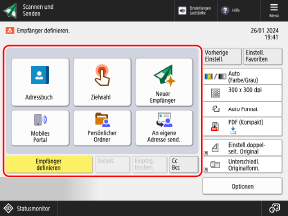
Um einen Ordner für einen Login-Anwender (Persönlicher Ordner) als Empfänger zu definieren, drücken Sie [Persönlicher Ordner].
Um die E-Mail-Adresse eines Login-Anwenders als Empfänger zu definieren, drücken Sie [An eigene Adresse senden].
Wenn Sie eine E-Mail-Adresse als Cc- oder Bcc- Empfänger definieren

1
Drücken Sie auf [Cc Bcc].
2
Drücken Sie auf [Cc] oder [Bcc].
3
Drücken Sie [Empfänger definieren], und definieren Sie einen Empfänger. Angeben von Zielen
Um den Typ (An, Cc oder Bcc) des definierten Empfängers zu ändern, drücken Sie [An/Bcc|Cc] oder [An/Cc|Bcc] definieren den zu ändernden Empfänger in Cc oder Bcc und drücken [OK].
4
Drücken Sie auf [OK].
4
Konfigurieren Sie die Scaneinstellungen. Scaneinstellungen
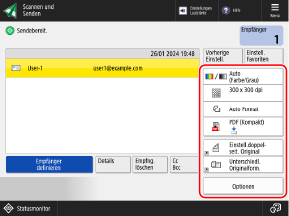
Wenn "Favoriten-Einstellungen" registriert sind, können Sie diese durch Drücken von [Einstellungen Favoriten] aufrufen. Registrieren und erneutes Aufrufen von Favoriteneinstellungen
Wenn Sie vorherige Einstellungen abrufen (Einstellungsverlauf)

Sie können auf [Vorherige Einstellung.] drücken, um die Einstellungen aufzurufen, mit denen in der Vergangenheit gescannte Daten gesendet wurden. Sie können auch den Empfänger der zu sendenden Daten zusammen mit der Einstellung übernehmen.
Wenn Sie den Einstellungsverlauf aufrufen, werden die definierten Empfänger und Scaneinstellungen überschrieben.
Wenn Sie den Einstellungsverlauf aufrufen, werden die definierten Empfänger und Scaneinstellungen überschrieben.
* Sie können den Einstellungsverlauf nicht verwenden, wenn Sie den Empfänger mit einer Zugangsnummer verwalten. Ausblenden von Zielen (Verwaltung per Zugangsnummer)
Wählen Sie im Bildschirm [Vorherige Einstellung.] den Verlauf aus, den Sie abrufen möchten, und drücken Sie [OK].
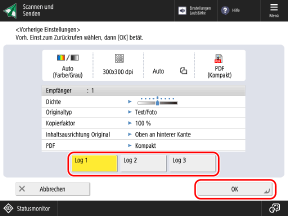
Sie können den aufgerufenen Empfänger und die Scaneinstellungen ändern und gescannte Daten senden.
Jeder Login-Anwender kann aus seinem eigenen Einstellungsverlauf auswählen.
Für nicht angemeldete Anwender oder Gastanwender können Sie den Einstellungsverlauf auswählen, der für nicht autorisierte Anwender gilt.
Für nicht angemeldete Anwender oder Gastanwender können Sie den Einstellungsverlauf auswählen, der für nicht autorisierte Anwender gilt.
Wenn die Eingabe neuer Empfänger eingeschränkt wird, werden unabhängig vom Typ des eingeschränkten Empfängers die bisherigen Einstellungen gelöscht. Senden nur an registrierte Ziele
5
Klicken Sie auf [ Start].
Start].
 Start].
Start].Das Einscannen des Originals beginnt.
Um den Scanvorgang abzubrechen, drücken Sie [Abbrechen]  [Ja]. Abbrechen des Scanvorgangs
[Ja]. Abbrechen des Scanvorgangs
 [Ja]. Abbrechen des Scanvorgangs
[Ja]. Abbrechen des ScanvorgangsWenn der Scanvorgang des Originals abgeschlossen ist, werden die gescannten Daten gesendet. Verwenden Sie [ Statusmonitor], um den Sendestatus und das Protokoll anzuzeigen. Überprüfen des Sende- und Speicherstatus sowie des Protokolls von gescannten Daten
Statusmonitor], um den Sendestatus und das Protokoll anzuzeigen. Überprüfen des Sende- und Speicherstatus sowie des Protokolls von gescannten Daten
 Statusmonitor], um den Sendestatus und das Protokoll anzuzeigen. Überprüfen des Sende- und Speicherstatus sowie des Protokolls von gescannten Daten
Statusmonitor], um den Sendestatus und das Protokoll anzuzeigen. Überprüfen des Sende- und Speicherstatus sowie des Protokolls von gescannten DatenWenn [[Start] wählen, um das nächste Original zu scannen.] angezeigt wird

Wenn ein Original auf das Vorlagenglas gelegt und gescannt wird oder wenn der Scanvorgang mit der Funktion Fortlaufendes Scannen durchgeführt wird, erscheint der Bildschirm zum Scannen weiterer Originale.
1
Um mit dem Scannen von Originalen fortzufahren, legen Sie das nächste Original ein und drücken Sie [ Start].
Start].
 Start].
Start].Das nächste Original wird gescannt, und es wird derselbe Bildschirm angezeigt.
Wiederholen Sie diesen Vorgang, bis alle Originale gescannt sind.
Wiederholen Sie diesen Vorgang, bis alle Originale gescannt sind.
Wenn Sie Originale zum Scannen in die Zufuhr legen, entfernen Sie das gescannte Original (das Original wird in das Ausgabefach für Originale ausgeworfen), bevor Sie das nächste Original einlegen.
Wenn Sie die Scaneinstellungen für jedes Original ändern
Drücken Sie auf dem Bildschirm mit der angezeigten Nachricht auf [Einstellungen ändern]. Sie können die folgenden Einstellungen ändern:
[Farbe wählen]
[Scanformat]
[Kopierfaktor]
[Doppelseitiges Original]
[Dichte]
[Originaltyp]
Wenn Sie z. B. ein doppelseitiges Original scannen, nachdem Sie ein einseitiges Original gescannt haben, drücken Sie auf [Einstellungen ändern], und stellen Sie [Doppelseitiges Original] ein.
2
Drücken Sie auf [Senden starten].
Die gescannten Daten werden gesendet.
Wenn der Bildschirm zur Eingabe von Anwendername und Passwort und der Bestätigungsbildschirm angezeigt werden
Geben Sie den Anwendernamen und das Passwort ein und bestätigen Sie diese, während Sie den Anweisungen auf dem Bildschirm folgen.
Wenn [Zu Statusmonitor] angezeigt wird

Um den Sendestatus und das Protokoll zu prüfen, drücken Sie [Zu Statusmonitor]. Überprüfen des Sende- und Speicherstatus sowie des Protokolls von gescannten Daten
Drücken Sie [Schließen], um zum Scanbildschirm zurückzukehren.
Drücken Sie [Schließen], um zum Scanbildschirm zurückzukehren.
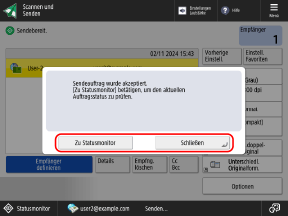
HINWEIS
Wenn mehrere Originale während des Scannens eingezogen werden und der Vorgang abgebrochen wird (Erkennung von Multiblatt-Einzug)
Auf dem Bildschirm wird eine Nachricht angezeigt. Entfernen Sie das gestaute Original und befolgen Sie dabei die Anweisungen in der Nachricht. Papier- und Heftklammernstaus
Wenn das gestaute Original entfernt wurde, wird der Bildschirm zur Wiederaufnahme des Betriebs angezeigt.
Wenn die Zufuhr mehrerer Blätter falsch erkannt wurde, drücken Sie [Zufuhr mehrerer Blätter nicht erkennen], um den Scanvorgang fortzusetzen.
Wenn das gestaute Original entfernt wurde, wird der Bildschirm zur Wiederaufnahme des Betriebs angezeigt.
Wenn die Zufuhr mehrerer Blätter falsch erkannt wurde, drücken Sie [Zufuhr mehrerer Blätter nicht erkennen], um den Scanvorgang fortzusetzen.
Um die Erkennung der Zufuhr mehrerer Blätter zu verhindern, konfigurieren Sie eine der folgenden Einstellungen:
Drücken Sie auf dem Scanbildschirm bei jedem Scanvorgang auf [Optionen]  [Erken. Zufuhr mehrerer Blätt.], Erkennung der Zufuhr mehrerer Blätter abzubrechen.
[Erken. Zufuhr mehrerer Blätt.], Erkennung der Zufuhr mehrerer Blätter abzubrechen.
 [Erken. Zufuhr mehrerer Blätt.], Erkennung der Zufuhr mehrerer Blätter abzubrechen.
[Erken. Zufuhr mehrerer Blätt.], Erkennung der Zufuhr mehrerer Blätter abzubrechen.Ändern Sie die Standardeinstellungen, um die Erkennung der Zufuhr mehrerer Blätter zu verhindern. [Erken. Zufuhr mehr.Blät. durch Einz.als Standard einst.]
* Je nach Modell ist möglicherweise das optionale Kit zur Erkennung von Doppeleinzügen im Dokumenteneinzug erforderlich, um die Funktion zur Erkennung von Mehrfachblatteinzug nutzen zu können.
Vorschau der Inhalte vor dem Senden
Sie können einen Vorschaubildschirm anzeigen, um den Inhalt vor dem Senden der gescannten Daten zu überprüfen. Auf dem Vorschaubildschirm können Sie auch die Seitenreihenfolge ändern und Seiten löschen. Prüfen der gescannten Daten und Sortieren der Seiten (Vorschau)
Verbesserung der Sicherheit von gescannten Daten
Sie können die Sicherheit der gescannten Daten erhöhen, indem Sie die PDF-Datei verschlüsseln oder eine digitale Signatur in die PDF- oder XPS-Datei einfügen. Verbesserung der Sicherheit von gescannten Daten